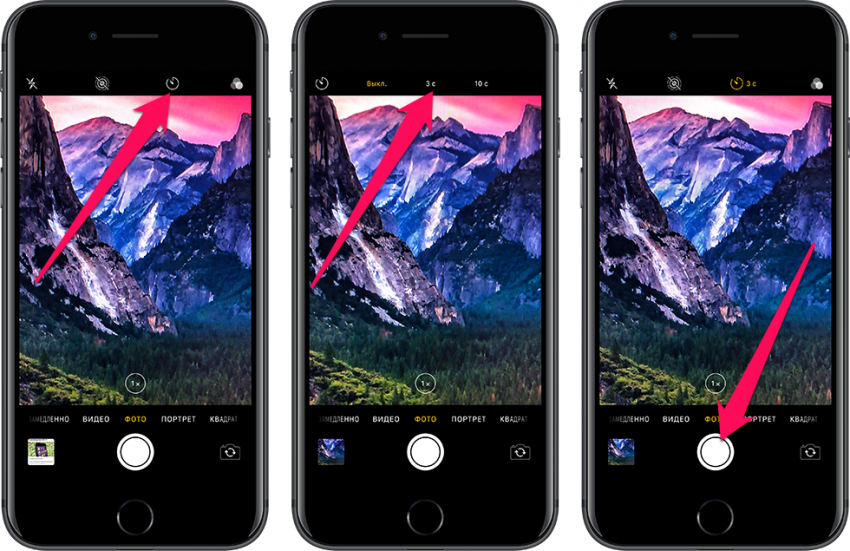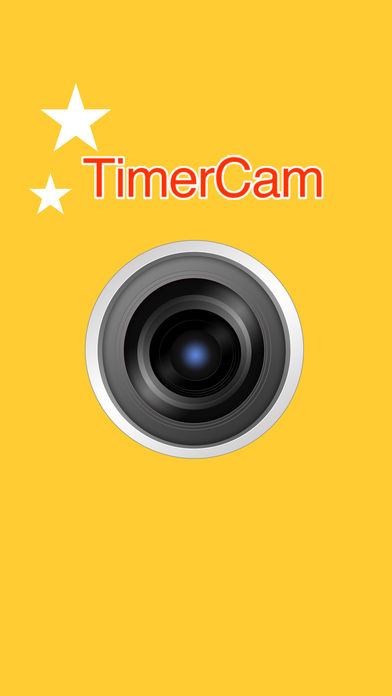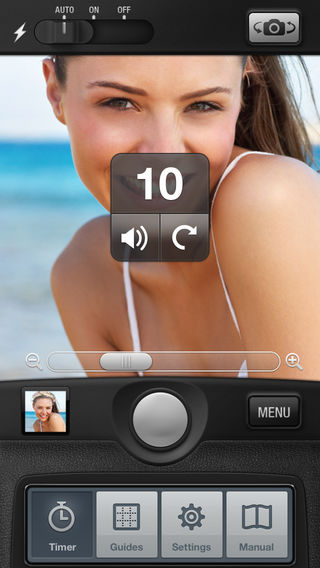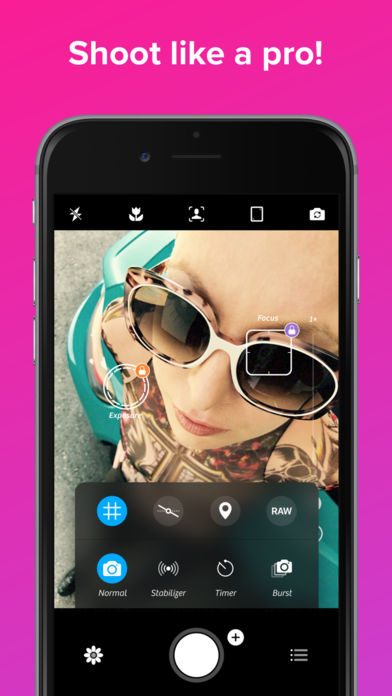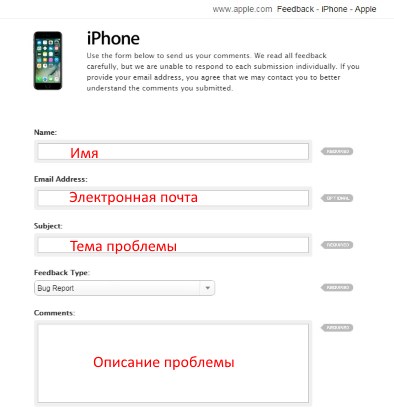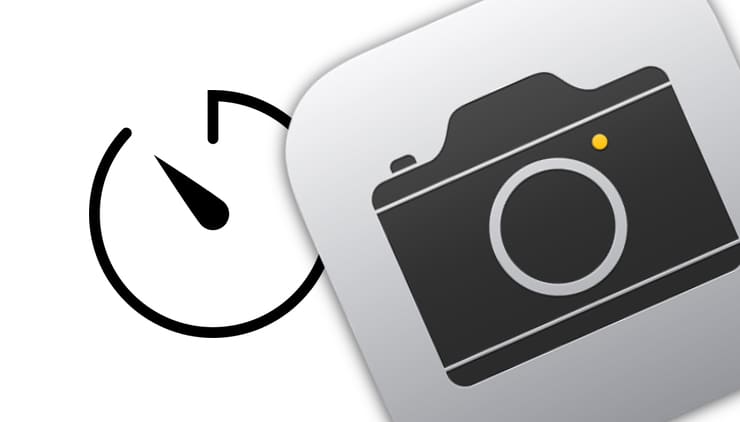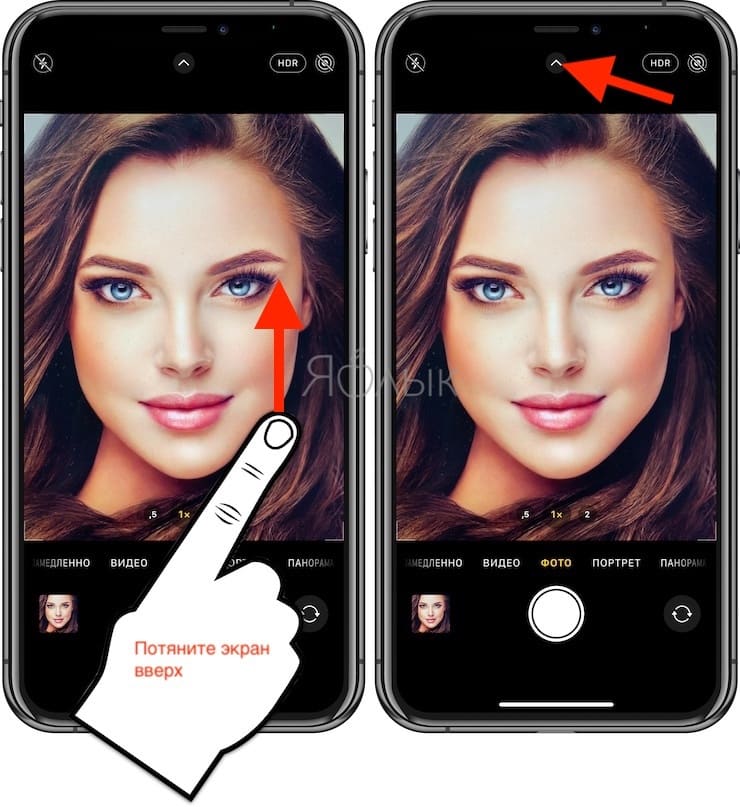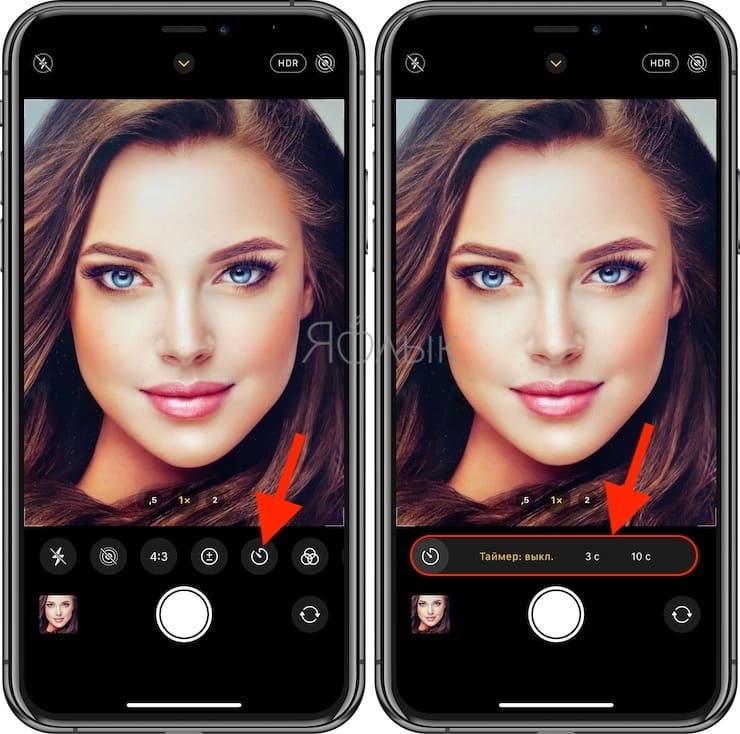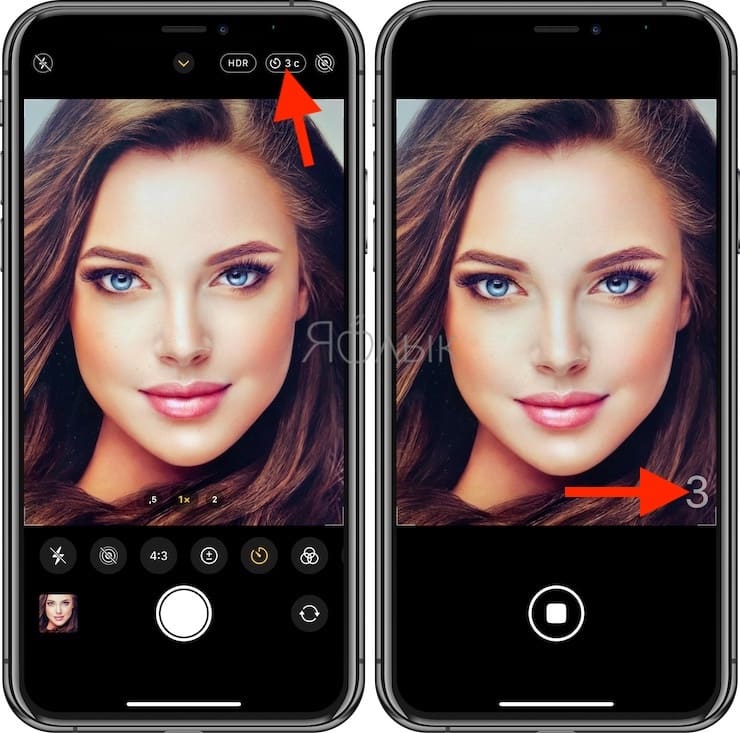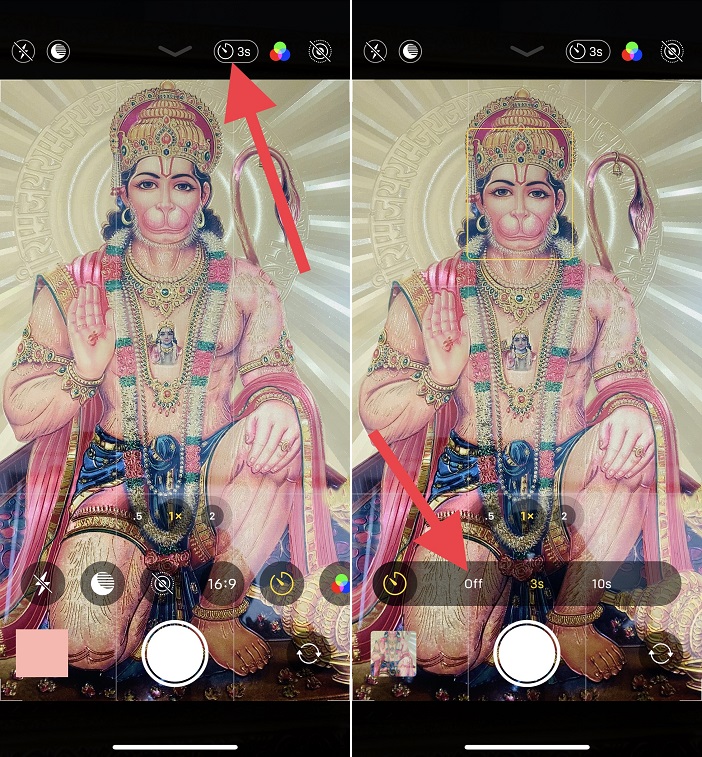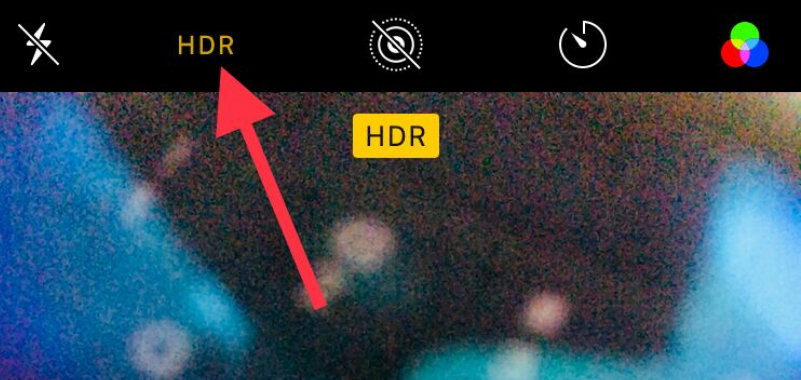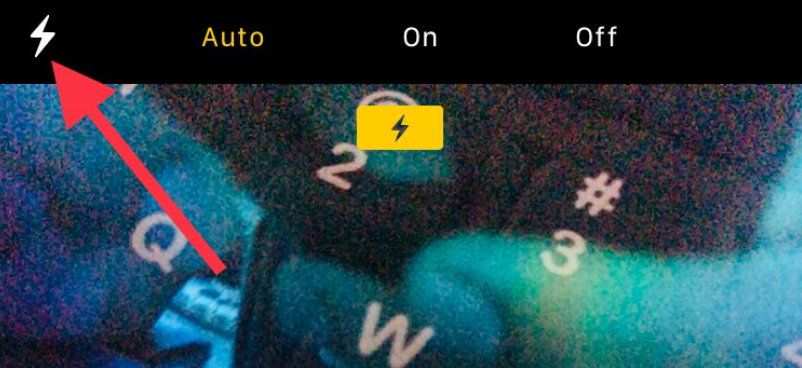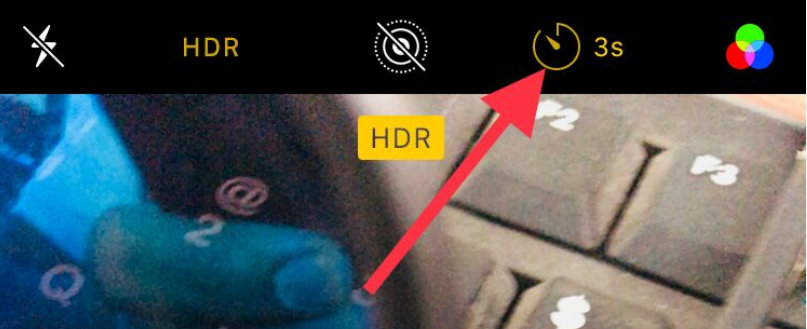- Фотографирование с обратным отсчетом на iPhone
- Встроенный таймер
- Сторонние приложения для фотографирования
- Зависает камера в iPhone — сообщаем в Apple и исправляем самостоятельно!
- Как включить таймер в камере iPhone или iPad
- Использование таймера Камеры для создания селфи и групповых снимков
- iOS 14: как отключить режим серийной съемки на iPhone 12, 11 Pro Max, XR, X, 8,7
- Что такое серийный режим на iPhone? Важный!
- Как мне запретить моему iPhone делать серию фотографий?
- Отключите таймер камеры или режим серийной съемки на iPhone 11 Pro и iPhone 11 Pro Max или новее
- Отключить режим серийной съемки (серия изображений) с помощью HDR
- Теперь узнайте, как отключить серийный режим на вашем iPhone с помощью фонарика.
- Final Way — отключить режим серийной съемки на iPhone X / iPhone 8 Plus с помощью таймера камеры
Фотографирование с обратным отсчетом на iPhone
Таймер в камере Айфона позволяет сделать снимок вместе с друзьями в виде обычной фотографии, а не селфи. После обратного расчета телефон сам фотографирует объекты, на которые направлена камера. Если использовать при этом штатив, получаются отличные снимки, сделанные без чужой помощи.
Встроенный таймер
Функция Self Timer была добавлена в системное приложение iOS достаточно давно, однако многие пользователи до сих пор не подозревают о ее существовании. Чтобы улучшить качество снимков, разберемся, как включить встроенный таймер в камере Айфона:
- Установите iPhone на ровную поверхность или штатив. Второй вариант предпочтительнее, так как позволяет закрепить смартфон в подходящем положении и не беспокоиться о том, что снимок не получится.
- Запустите приложение «Камера». Сделать это можно нажатием на значок программы, вызовом из Пункта управления или с экрана блокировки свайпом влево.
- Найдите иконку секундомера справа от надписи HDR на верхней панели. Коснитесь его, чтобы открыть настройки таймера.
- Выберите время задержки — 3 или 10 секунд. Если не надо далеко отбегать от камеры, достаточно будет 3 секунд. Хотите больше времени для принятия нужной позы — ставьте 10 секунд и ждите, пока камера сработает.
- Нажмите кнопку спуска затвора — белый круг на экране или клавишу увеличения громкости на боковой грани смартфона.
Обратный отсчет будет отображаться в правом нижнем углу. Убедитесь, что он запустился, и бегите занимать место на общей фотографии.
Таймер в камере вашего Айфона позволяет сделать фотографии более четкими и подготовленными. Телефон располагается ровно, вы имеете возможность подготовиться к созданию снимка. Плюс не надо просить никого о помощи или выдергивать из кадра, чтобы сделать фотографию.
Таймер остается включенным и после закрытия Камеры. Чтобы деактивировать функцию, снова зайдите в ее параметры и нажмите «Выключить». Так вы вернетесь к обычному режиму, в котором снимок создается сразу после спуска затвора.
Сторонние приложения для фотографирования
Пока в стандартном приложении камеры на iOS не было таймера, нехватку функции заполнили сторонние разработчики, предложившие несколько программ для создания фотографий. Самое простое и бесплатное приложение камеры с таймером называется TimerCam.
Чтобы установить таймер, нажмите на цифру на экране и выберите один из предложенных вариантов. В бесплатной версии можно установить обратный отсчет на 5, 10, 15 и 30 секунд. Непонятно, куда вы будете бежать полминуты, но если появится такая необходимость, то знайте, что TimerCam предусмотрел возможность задержать создание снимка на 30 секунд.
TimerCam не предлагает ничего сверхъестественного. Из функций — переключение между передней и задней камерами, включение/выключение вспышки. Но если все, что вам нужно — это сделать пару фотографий с таймером, то TimerCam справится с задачей быстро и без лишних хлопот.
Еще один хороший таймер называется PhotoTimer. Здесь можно выбрать временной интервал — 2, 5, 10, 15, 30, 60, 120 или 300 секунд.
Приложение позволяет быстро отправлять фотографии в соцсети, снимать видео, масштабировать снимки и делать целые серии с таймером. Среди дополнительных возможностей — зум, стабилизатор и несколько десятков фильтров для быстрого редактирования снимка. Не графический редактор, но базовые вещи в PhotoTimer можно выполнить без проблем.
Если вы хотите полностью заменить стандартную Камеру сторонним приложением, обратите внимание на Camera+.
Кроме автоспуска, в этой программе есть:
- контроль экспозиции и фокуса, которые можно настраивать по отдельности;
- инструменты для регулировки освещения;
- возможность настройки цвета, тона, температуры и баланса белого;
- большое количество встроенных фильтров;
- цифровой зум и стабилизатор.
Camera+ также предлагает синхронизацию между устройствами и хороший менеджер для организации фотографий. По сути, Camera+ заменяет графический редактор, предлагая аналогичные инструменты в рамках приложения для создания снимков. Получается очень удобно: сфотографировал с таймером, обработал снимок в этой же программе и сразу отправил друзьям на их телефоны.
Источник
Зависает камера в iPhone — сообщаем в Apple и исправляем самостоятельно!
Привет! Камера iPhone по праву считается одной из лучших на рынке мобильных устройств. Хорошие фотографии, быстрая работа, моментальная активация — все это делает ее очень удобным инструментом в руках начинающих фотографов. Но, по последнему пункту у некоторых пользователей есть претензии. И они далеко не безосновательны. Дело в том, что в некоторых устройствах камера просто-напросто зависает при ее включении. Причем, наиболее подвержены этому такие модели, как iPhone 6S и iPhone SE. Видимо это связано с тем, что в них используется практически одинаковое железо — модуль камеры, процессор. И работает эта связка не очень корректно.
Обновлено! Проходит время (уже 2021 год), а ничего не меняется — этой же проблеме подвержены многие современные модели iPhone.
Меня, как пользователя, это очень сильно раздражает! Вместо того, чтобы сделать фотографию, показывается черный экран фотоискателя и не одна кнопка не срабатывает — все зависло. Сегодняшняя инструкция будет посвящена именно этому недугу. Давайте выяснять, зависшая камера в iPhone — это брак или нет? И если нет — то что с этим делать, поехали!
Вот вам сразу скриншот того, что предлагает сама компания Apple по поводу зависания камеры.
Как видите, о проблеме они знают, и советуют обновиться на последнюю версию ПО. Но, к сожалению, это не помогает.
А вот что предлагают пользователи на различных форумах для избавления от этого недуга:
- Кому-то помогает отключение 3D Touch. Дело в том, что зависания чаще всего происходят при запуске камеры именно через эту достаточно новую фишку, которой оснащены последние флагманские смартфоны Apple.
- Полная переустановка iOS через режим DFU и затем НЕ восстанавливаться из резервной копии. Многие пользователи отмечают тот факт, что камера начинает виснуть именно при восстановлении «старой» резервной копии. Как же тогда вернуть данные? У меня на блоге есть несколько статей на эту тему — перенос фото, заметок, контактов.
- После фотографирования, постоянно закрывать приложение камера из панели многозадачности или использовать сторонние приложения для фотосъемки (благо в App Store их полно). Данный способ работает на 100%, но не всегда удобен. Да и вообще, так не должно быть!
Можно конечно отнести в сервис по гарантии, однако в этом случае, хорошо бы было чтобы камера висла постоянно, а не время от времени. Почему? Да потому что если она «просто» срабатывает не с первого раза, то показать это в ремонтной мастерской будет достаточно проблематично. Да даже если покажите… то выполнив простой сброс настроек, работники сервисного центра с чистой совестью отдадут Вам рабочий аппарат — ведь первое время ничего зависать не будет!
Поэтому, лучше перед походом в сервис найти еще какую-то проблему, чтобы телефон точно поменяли. Благо сделать это будет несложно — брака хватает (пыль под стеклом iPhone 6S, шипение процессора в «семерке» и т.д.)
Если же никаких других проблем с аппаратом нет, то самым правильным решением будет не ругаться на Apple о том, какие они плохие (хотя и это стоит сделать, чтоб им там икалось), а сообщить в компанию об ошибке связанной с зависанием камеры. Хоть они и знают об этом, но напомнить еще разок будет не лишним. Как это сделать?
- Переходим по ссылке: http://www.apple.com/feedback/iphone.html — страница англоязычная, русской версии я не нашел. Но ничего страшного, там все просто.
- Указываем свое имя, электронную почту (на которую зарегистрирован Apple ID).
- В поле Subject пишем — зависает приложение камера при запуске (Camera app freeze on the launch — iPhone 6S and 7)
- Feedback Type — Bug Report.
В окошке Comment просто описываете проблему, как это происходит у Вас (писать надо на английском, можно просто перевести переводчиком):
- Включить приложение камера.
- Нажать кнопку Home для выхода из приложения. Важно! Не надо закрывать приложение из мультизадачности — двойным нажатием на кнопку Home.
- Сделать более 5 звонков продолжительностью больше 5 секунд.
- Открыть приложение камеры — она зависнет на некоторое время (5-20 секунд).
В следующем окне выбираете версию iOS, которая используется на вашем iPhone и нажимаете Submit Feedback.
Конечно же, нужно понимать, что чем больше людей сообщит таким образом о «баге» камеры в iPhone, тем лучше. Поэтому если у Вас зависает камера, не поленитесь и потратьте 2 минуты своего времени — отправьте сообщение об ошибке.
Может быть Apple зашевелится и исправит этот «косяк» в следующих версиях iOS.
Источник
Как включить таймер в камере iPhone или iPad
Хотите сделать отличный снимок с друзьями — и чтобы в кадр попали все нужные люди, включая себя любимого? Нет ничего проще — достаточно активировать обратный отсчет при помощи таймера. Как это сделать на iPhone, расскажем далее.
Несмотря на то, что функция Таймер прописалась в системном iOS-приложении Камера довольно давно, многие пользователи даже не подозревают о её существовании или не знают, в чём заключается её польза. Спешим исправить досадную недоработку — ведь оно того стоит, качество ваших снимков наверняка улучшится!
Использование таймера Камеры для создания селфи и групповых снимков
1. Поставьте свой iPhone/iPad на ровную поверхность, подставку или штатив.
2. Запустите приложение Камера и при необходимости переключитесь на фронтальную камеру (таймер в iPhone работает и с селфи).
3. Сделайте свайп снизу вверх по экрану (потяните вверх) или коснитесь стрелочки в верхней части дисплея.
4. В появившемся меню нажмите на иконку секундомера.
5. Выберите один из двух вариантов — 3 секунды или 10 секунд. Первый вариант подходит для максимально быстрой съемки (вам не надо далеко отбегать от камеры), второй — для тех снимков, когда надо добежать до группы друзей и успеть принять нужную позу/выражение лица.
Выбранное время для таймера появится в верхней части экрана.
6. Нажмите кнопку спуска затвора — белый кругляшок на экране или любую физическую кнопку громкости на грани.
7. В правом нижнем углу начнется обратный отсчет. Самое время бежать к друзьям!
Готово — ваше селфи или общий снимок с приятелями или близкими уже сохранен в памяти iPhone / iPad.
Сделанные таким образом фотографии отличаются более высоким качеством, они получаются чётче, разнообразнее и просто прикольнее. При необходимости отредактируйте получившийся результат (кнопка Править в правом верхнем углу в приложении Фото) и отправьте его всем, кто вам дорог.
Источник
iOS 14: как отключить режим серийной съемки на iPhone 12, 11 Pro Max, XR, X, 8,7
В этой теме я собираюсь обсудить функцию камеры iPhone, называемую режимом серийной съемки. Миллионы пользователей iPhone используют функции серийной съемки, чтобы снимать в движении и выбирать лучший снимок. Надеюсь, эта подсказка поможет всем пользователям iOS, которые найдут способ отключить режим серийной съемки на iPhone.
К сожалению, нет никаких скрытых настроек, чтобы iPhone Camera Auto отключился. Тем не менее, я показываю вам базовый трюк, который может вам пригодиться. Давайте погрузимся в следующие инструкции и узнаем, как отключить сразу несколько изображений тремя разными способами.
Что такое серийный режим на iPhone? Важный!
Серийный режим на iPhone помогает сделайте несколько фотографий одним щелчком мыши или автоматически сделайте 10 кадров через 3 или 10 секунд. здесь, в этой статье, вы узнаете, как отключить таймер камеры или режим серийной съемки на iPhone в настройках приложения камеры. Узнайте свои модели iPhone и следуйте инструкциям, чтобы отключить режим серийной съемки на iPhone. А позже вы можете сохранить свою любимую фотографию из приложения iPhone Photos из группы фотографий [Burst mode photos].
Как мне запретить моему iPhone делать серию фотографий?
Отключите таймер камеры или режим серийной съемки на iPhone 11 Pro и iPhone 11 Pro Max или новее
- Откройте приложение камеры
- Затем нажмите значок таймера, например, вы можете увидеть мой пример изображения.
- Теперь на нижней полосе нажмите «Выкл.», Чтобы выключить таймер камеры и остановить серийную съемку. означает более одного изображения при одном нажатии кнопки камеры. Для более ясного представления вы можете увидеть приведенный ниже пример изображения.
Отключение таймера камеры на iPhone 11 pro max
Пользователи iPhone X могут увидеть значок часов в верхней полосе, а затем выбрать режим «Выключить серийную съемку».
Отключить режим серийной съемки (серия изображений) с помощью HDR
Одним словом, HDR — расширенный динамический диапазон — это встроенная функция камеры, которая полезна для получения снимков хорошего качества в условиях низкой освещенности. Например, когда вы делаете снимки с включенным HDR, вы получаете три фотографии одновременно с тремя разными экспозициями. После этого ваш Apple Phone автоматически сшивает эти фотографии в одну.
Таким образом, при использовании фотографии HDR ваш iDevice сохранит исходный снимок и копию фотографии HDR. Этот режим HDR отключает функцию серийной съемки, потому что HED оставляет вам две копии ваших изображений. Кстати, выбрав свою картинку, вы также получите возможность выбрать, какая фотография вам больше всего нравится: HDR или стандартная.
- Посмотрите, как включить HDR просто:
- Шаг №1 — Запустите приложение камеры на вашем iPhone.
- Шаг № 2 — Теперь в верхней части экрана нажмите кнопку HDR.
- Шаг № 3 — Нажмите ВКЛ в выдвижном меню.
Теперь узнайте, как отключить серийный режим на вашем iPhone с помощью фонарика.
Использование камеры со вспышкой отключит режим серийной съемки. Хм, откройте вспышку для камеры не только для яркости, но и для остановки серийной съемки.
- # 1 — Откройте приложение камеры на вашем iPhone через Центр управления / экран блокировки или главный экран.
- # 2 — Посмотрите на верхнюю панель в приложении камеры и коснитесь вспышки.
- # 3- Нажмите «Вкл.» В выдвигающемся меню.
Final Way — отключить режим серийной съемки на iPhone X / iPhone 8 Plus с помощью таймера камеры
- Откройте приложение камеры.
- Коснитесь таймера в верхней строке меню.
- Коснитесь 3 или 10 в выдвигающемся меню. Эти настройки дадут вам трехсекундную и десятисекундную задержку срабатывания затвора соответственно.
Так что все это возможность отключить режим серийной съемки на камере iPhone.
У вас есть проблемы с отключением серийного режима на iPhone? Дай мне знать в комментариях.
Источник